Philips Internes Laufwerk: ¿Cómo crear un disco de datos o audio?
¿Cómo crear un disco de datos o audio?: Philips Internes Laufwerk
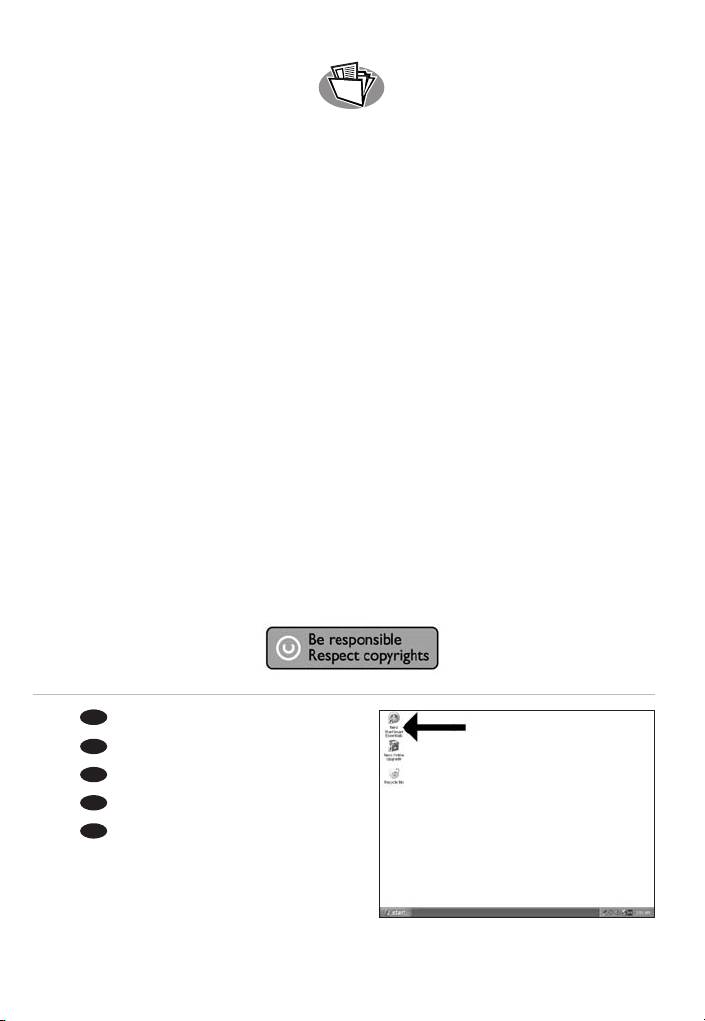
¿Cómo crear un disco de
datos o audio?
Como criar um disco de áudio ou dados?
BBzziirr sseess vveeyyaa vveerrii ddiisskkii nnaassııll oolluuşşttuurruulluurr??
Nagrywanie płyt audio lub danych.
Hur går det till att göra en ljud- eller dataskiva?`
EN
ES
Inicie "Nero StartSmart".
1
PT
Inicie o "Nero StartSmart".
TR
"Nero StartSmart"ı başlatın.
PL
Uruchom program "Nero StartSmart".
SV
Starta "Nero StartSmart".
69
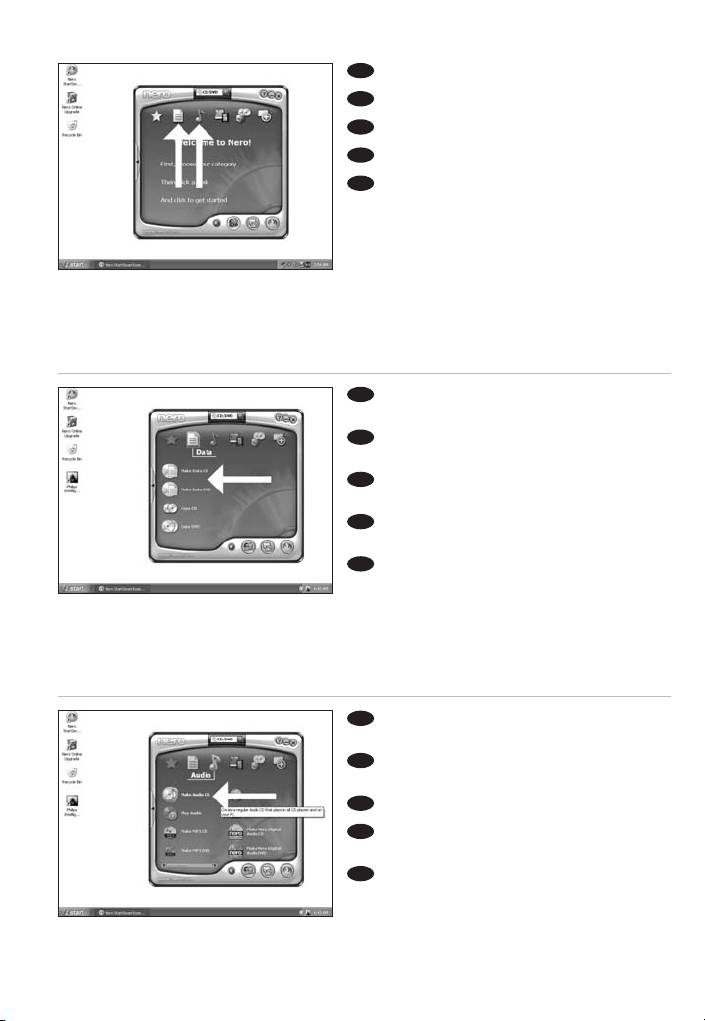
ES
Elija "Datos" o "Audio".
2
PT
Selecione "Dados" ou "Áudio".
TR
"Veri" veya "Ses"yu seçin.
PL
Kliknij "Dane" lub "Audio".
SV
Välj "Data" eller "Audio".
ES
Para datos, elija "Crear CD de datos" o
3
"Crear DVD de datos".
PT
Para dados, selecione "Criar CD de dados"
ou "Criar DVD de dados".
TR
Veriler için "Veri CD’si Yarat" veya "Veri
DVD’si Yarat"ı seçin.
PL
W przypadku danych, kliknij "Utwórz dysk
CD z danymi" lub "Utwórz dysk DVD z danymi".
SV
För data väljer du "Skapa Data-CD" eller
"Skapa Data-DVD".
ES
Para un disco de audio, elija "Crear CD de
4
audio".
PT
Para um disco de áudio, selecione "Criar CD
de áudio".
TR
Ses diski için, "Müzik/Ses CD’si Yarat" seçin.
PL
W przypadku płyty audio, kliknij "Utwórz
Audio CD".
SV
För en ljudskiva väljer du "Skapa Audio-CD".
70
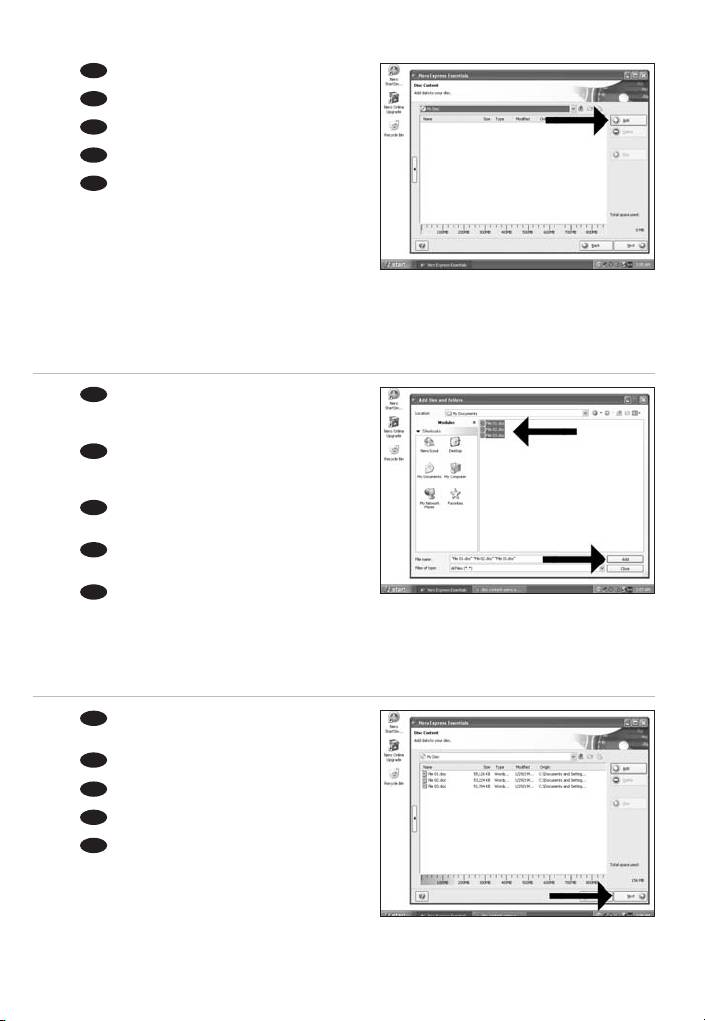
ES
Haga clic en "Añadir".
5
PT
Clique em "Adicionar".
TR
"Ekle"yi seçin.
PL
Kliknij "Dodaj".
SV
Klicka på "Lägg till".
ES
Seleccione todos los archivos a grabar y haga
6
clic en "Añadir". Haga clic en "Cerrar" cuando
termine.
TR
PT
Selecione todos os arquivos a serem gravados
e clique em "Adicionar". Clique em "Fechar" quando
tiver terminado.
TR
Yakacağınız tüm dosyaları seçin ve "Ekle"ye
tıklayın. Bittiğinde "Kapat"a tıklayın.
PL
Wybierz wszystkie pliki do nagrania i kliknij
"Dodaj". Po zakończeniu kliknij "Zamknij".
SV
Markera alla filer som ska brännas och klicka
på "Lägg till". Klicka på "Stäng" när du är klar.
ES
Compruebe sus archivos y haga clic en
7
"Siguiente".
PT
Verifique seus arquivos e clique em "Avançar".
TR
Dosyalarınızı kontrol edin ve "İleri"ye tıklayın.
PL
Sprawdź pliki i kliknij "Dalej".
SV
Kontrollera dina filer och klicka på "Nästa".
71
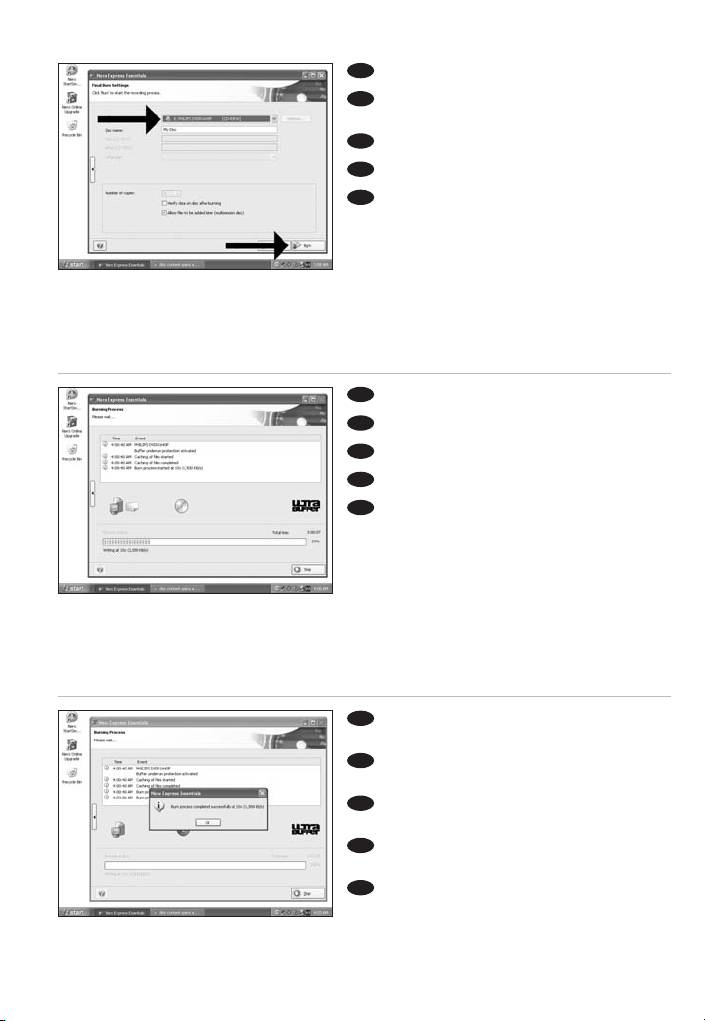
ES
Elija su grabador y haga clic en "Grabar".
8
PT
Selecione seu gravador e clique em "Gravar".
Kaydediciyi seçin ve "Yak"a tıklayın.
TR
Wybierz nagrywarkę i kliknij "Nagraj".
PL
Välj din brännare och klicka på "Bränn".
SV
ES
Nero está grabando su disco.
9
PT
O Nero está gravando seu disco.
TR
Nero diskinizi yakıyor.
PL
Program Nero rozpocznie nagrywanie płyty.
SV
Nero bränner skivan.
ES
Felicitaciones, su disco se ha grabado con
10
éxito. Ahora puede salir de la aplicación.
PT
Parabéns, seu disco foi gravado com sucesso.
Você pode sair do aplicativo agora.
TR
Tebrikler, diskiniz başarıyla yazıldı.
Uygulamadan şimdi çıkabilirsiniz.
PL
Gratulacje! Zapis płyty zakończył się
pomyślnie. Możesz zakończyć pracę programu.
SV
Grattis, du har bränt en skiva. Du kan stänga
programmet nu.
72
Оглавление
- How to install?
- Up to date?
- How to print a label using LightScribe?
- How to make a video disc?
- How to make a data or audio disc?
- How to copy a disc?
- ¿Cómo instalarlo?
- ¿Actualizar?
- ¿Cómo imprimir una etiqueta utilizando LightScribe?
- ¿Cómo crear DVD de vídeo?
- ¿Cómo crear un disco de datos o audio?
- ¿Cómo copiar un disco?

